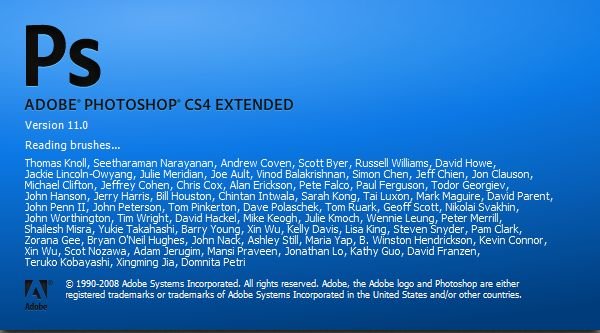Ada banyak cara untuk menyeleksi foto dan memanipulasinya menggunakan Photoshop. Namun, terdapat satu cara yang bisa dibilang cukup mudah untuk menyeleksi foto dengan cepat di Photoshop. Tool utama yang digunakan disini adalah Magic Wand Tool. Dengan menggunakan tool ini, kita dapat menghemat waktu dan tenaga dalam menyeleksi sebuah gambar foto. Untuk dapat meyeleksi secara tepat menggunakan Magic Wand Tool, terdapat beberapa syarat untuk foto tersebut :
1. Objek yang akan diseleksi haruslah memiliki background satu warna
2. Latar dari Objek yang akan diseleksi harus rata dan tidak banyak objek lain
Foto yang memenuhi syarat tersebut kira-kira adalah seperti ini:
dalam foto itu, terdapat kejelasan antara objek orang utama dengan latar belakangnya. Latar belakangnya memiliki warna biru yang merata, sehingga akan memudahkan dalam hal penyeleksian.
Setelah kita memilih foto yang tepat, langkah selanjutnya adalah kita akan menyeleksinya di software Photoshop.
Buka program Photoshop, setelah itu open file foto tersebut kedalam photoshop.
Pilih Magic Wand Tool, atau tekan tombol ‘W’ pada keyboard. Maka kursor akan berubah menjadi icon Magic Wand Tool.
Arahkan kursor ke gambar latar, pada foto ini arahakan ke gambar langit yang berwarna biru, lalu klik kiri pada latar tersebut. Maka akan terdapat hasil seleksi yang hanya akan menyeleksi langit latar.
Hasil seleksi yang didapat belum rapi, maka kita harus merapikannya menggunakan Polygonal Lasso Tool. Pilih tool tersebut di sebelah kiri lalu mulai buat seleksi yang belum rapi di sebelah kiri objek utama.
Gunakan lagi tool yang sama untuk menyeleksi bagian yang belum terseleksi pada sebelah kanan objek utama.
Setelah semua terseleksi maka hasil sementara adalah bagian yang terseleksi merupakan bagian diluar dari objek utama. Selanjutnya klik dua kali pada layer Background untuk menghilangkan kunci pada layer tersebut. Maka akan muncul window New Layer, tekan OK.
Tekan tombol Delete, maka Objek yang diseleksi akan terhapus dan sekarang yang tersisa adalah Objek utama.
Buka gambar lain yang akan dijadikan latar pengganti pada objek utama.
Drag objek orang yang telah dihilangkan gambar latarnya kedalam ganbar baru dengan menggunakan Move Tool.
Maka objek orang sekarang telah memiliki banckground atau gambar latar baru. Hasilnya adalah :
Begitu Mudah dan cepat menyeleksi gambar menggunakan Magic Wand Tool. Maka pantaslah tool ini disebut sebagai ‘Magic’ atau tool yang ajaib. /aveef